海外街ブラの必需品「Googleマップ」のオフラインマップを使ってみた!
&GP / 2019年2月23日 8時55分
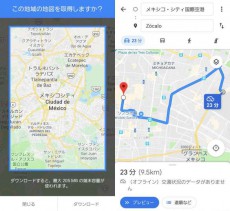
海外街ブラの必需品「Googleマップ」のオフラインマップを使ってみた!
日常からお世話になっている人も多いであろう「Googleマップ」。日本だけでなく全世界の情報が網羅されていることから、海外旅行時にも活躍してくれるアプリの筆頭です。
とにかく便利なアプリなのですが、当然ながらスマホがネットにつながっていないと意味がありません。旅先でのスポット検索も、ルートを調べることも、ネットに接続されていてこそできること。
とはいえ、海外でも日本と同じように常にスマホをネット接続するためには、海外で使えるモバイルルーターを用意したり、携帯会社の1日いくらで使える海外接続プランを使うなどの必要があります。しかしこれらは当然ながらお金がかかる。少しでも節約するなら、現地での無料Wi-Fiを利用することになります。海外でも都市部にいくと無料Wi-Fiの整備は進んでいます。休憩に寄ったカフェや宿泊しているホテルなどでなら、ほぼWi-Fiが使えるようになっていますよね。
じゃあGoogleマップもその時に使えばいいじゃない、とならないのがなかなか難しいところ。なぜなら、Googleマップを使いたいのは、だいたいが移動中だから。あの店どこにあるんだっけ? あそこに行くにはどの道を通ればいいのか…。都合よく無料Wi-Fiがあればいいのですが、そういうわけにはいきません。
そんな時に便利なのがGoogleマップの“オフラインマップ”機能。あらかじめスマホ内に地図データをダウンロードしておくことで、ネットに接続していなくても、Googleマップが使えるようになります。
設定は難しくありません。がっつり滞在予定の都市だけでなく、途中でちょっと立ち寄る都市だって、Googleマップが使えるだけで、グッと便利に動けて、行動範囲も広がります。
そこで今回、飛行機の乗り換えでかなり時間のあるメキシコシティで、オフラインマップを使ってみました。
■出発前に日本で準備
まずは、どの街のデータをダウンロードするか決めます。今回はメキシコシティ。
 ▲オフラインマップを使うためには、ログインしていることが前提。アプリを立ち上げたら画面左側を右にスワイプして、ログインしているかどうか確認しよう
▲オフラインマップを使うためには、ログインしていることが前提。アプリを立ち上げたら画面左側を右にスワイプして、ログインしているかどうか確認しよう
 ▲まずはアプリ上で、今回地図を使いたい街である「メキシコシティ」で検索
▲まずはアプリ上で、今回地図を使いたい街である「メキシコシティ」で検索
 ▲都市名で検索すると、このように街の範囲全体が結果として表示される。ここで下に表示されている「メキシコシティ」という部分をタップ
▲都市名で検索すると、このように街の範囲全体が結果として表示される。ここで下に表示されている「メキシコシティ」という部分をタップ
 ▲ここで「ダウンロード」をタップする
▲ここで「ダウンロード」をタップする
■オフラインマップ未対応地域を知る方法
実はこのオフラインマップ、全世界で使えるわけではありません。アジアは未対応国が多かったりします。なんと日本も未対応。
 ▲「東京」で検索した結果、このような画面に。下の「東京」と書かれた部分をタップしてみると…
▲「東京」で検索した結果、このような画面に。下の「東京」と書かれた部分をタップしてみると…
 ▲「ダウンロード」のボタンが出てこない…。そう、日本はオフラインマップに対応していないので、当然ながらダウンロードもできない
▲「ダウンロード」のボタンが出てこない…。そう、日本はオフラインマップに対応していないので、当然ながらダウンロードもできない
 ▲ちなみに香港は利用可能。しかし、未対応国である中国の都市、深センの方に地図を動かしてみると…
▲ちなみに香港は利用可能。しかし、未対応国である中国の都市、深センの方に地図を動かしてみると…
 ▲右下の「ダウンロード」が押せなくなった。未対応国を表示するとこのようになる
▲右下の「ダウンロード」が押せなくなった。未対応国を表示するとこのようになる
 ▲マカオも未対応
▲マカオも未対応
 ▲実は韓国も日本と同様に全域がオフラインマップ未対応…
▲実は韓国も日本と同様に全域がオフラインマップ未対応…
 ▲台湾は全域対応している
▲台湾は全域対応している
■必要な範囲を決めてスマホにダウンロード
オフラインマップ対応国の場合は「経路」や「保存」といったボタンと並んで「ダウンロード」ボタンが出てきます。メキシコシティは対応地域。さっそくダウンロードを押してみましょう。
 ▲地図をダウンロードしたい範囲を決める。データ容量の目安も表示される。この広さでは最大205MBとなった。範囲を狭くすると容量は少なくなる。どの範囲をダウンロードするかもこの段階で決められる。地図の移動や拡大縮小ができるので試してみよう
▲地図をダウンロードしたい範囲を決める。データ容量の目安も表示される。この広さでは最大205MBとなった。範囲を狭くすると容量は少なくなる。どの範囲をダウンロードするかもこの段階で決められる。地図の移動や拡大縮小ができるので試してみよう
 ▲かなり大きなデータになるので、Wi-Fiにつなげていない場合は、このようなメッセージが出てくる。できればWi-Fi環境時にダウンロードしたい
▲かなり大きなデータになるので、Wi-Fiにつなげていない場合は、このようなメッセージが出てくる。できればWi-Fi環境時にダウンロードしたい
 ▲ダウンロードが終わると、このようになる。ここで右側の「︙」をタップすると
▲ダウンロードが終わると、このようになる。ここで右側の「︙」をタップすると
 ▲ダウンロードした地図の名前を変更できる
▲ダウンロードした地図の名前を変更できる
 ▲わかりやすい名前にしておこう
▲わかりやすい名前にしておこう
 ▲ここでは「メキシコシティ」にしておいた。この地図をタップすると
▲ここでは「メキシコシティ」にしておいた。この地図をタップすると
 ▲ダウンロードした範囲と地図の有効期限が表示される。オフラインマップは30日間更新しないと使えなくなる。もちろん更新すれば利用可能だが、期限を過ぎても再度ダウンロードすれば利用可能だ。ここで、地図をタップすると
▲ダウンロードした範囲と地図の有効期限が表示される。オフラインマップは30日間更新しないと使えなくなる。もちろん更新すれば利用可能だが、期限を過ぎても再度ダウンロードすれば利用可能だ。ここで、地図をタップすると
 ▲ダウンロードした範囲が表示される
▲ダウンロードした範囲が表示される
このオフラインマップ、初期設定では自動更新に設定されています。設定は、画面左側をスワイプして出てくるメニューから「設定」→「オフラインマップの設定」で変更できます。
 ▲初期設定時はこうなっている
▲初期設定時はこうなっている
 ▲ダウンロードした地図をどこに保存するかも決められる
▲ダウンロードした地図をどこに保存するかも決められる
■メキシコシティで使ってみた!
地図データは範囲を広くすればするほど大きくなるので、できれば海外へ出発する前に、自宅などのWi-Fi環境下でダウンロードしておきましょう。
スマホにダウンロードすれば準備完了。ではさっそくメキシコシティで使ってみます。
使い勝手は、いつものGoogleマップと同じ。ルート検索だってできちゃいます。とはいえ、このルート検索、なんと自動車用しかできません!
 ▲メキシコシティ国際空港から、中心地であるソカロ広場へのルートを検索。自動車だと23分という結果が出た
▲メキシコシティ国際空港から、中心地であるソカロ広場へのルートを検索。自動車だと23分という結果が出た
 ▲ちゃんと、どこをどう進めばいいかも出てくる
▲ちゃんと、どこをどう進めばいいかも出てくる
 ▲ただし電車やバスなど公共交通機関を使ってのルート検索はできない
▲ただし電車やバスなど公共交通機関を使ってのルート検索はできない
 ▲徒歩経路もできない。なってこったい…
▲徒歩経路もできない。なってこったい…
なんでもできるわけではないのですが、GPSをONにしておけば、自分のいる位置はわかるので、ある程度の目安になります。これって、何も知らない土地ではすごく大きい。
 ▲メキシコシティの中心にあるソカロ広場の教会。オフラインマップでもなんとかたどり着けた!
▲メキシコシティの中心にあるソカロ広場の教会。オフラインマップでもなんとかたどり着けた!
ちなみにこちらも制限はありますが、周辺スポットの検索も可能です。
 ▲下に出ている「周辺スポット」(ここでは「セントロ・イストリコ周辺のスポット」)をタップすると
▲下に出ている「周辺スポット」(ここでは「セントロ・イストリコ周辺のスポット」)をタップすると
 ▲レストランやコーヒーといったボタンが出てくる。レストランをタップしてみると…
▲レストランやコーヒーといったボタンが出てくる。レストランをタップしてみると…
 ▲表示している地域周辺のレストラン情報が出てきた。当然ながらオフラインなので詳細な情報までは無理だが、営業時間などが確認できるのはうれしい
▲表示している地域周辺のレストラン情報が出てきた。当然ながらオフラインなので詳細な情報までは無理だが、営業時間などが確認できるのはうれしい
 ▲ちょっと休憩したい時にうれしいカフェの情報も表示できる
▲ちょっと休憩したい時にうれしいカフェの情報も表示できる
 ▲ちなみにメキシコシティでは無理だったが、場所によっては観光スポットもオフラインで表示できる。サンフランシスコは表示できた
▲ちなみにメキシコシティでは無理だったが、場所によっては観光スポットもオフラインで表示できる。サンフランシスコは表示できた
* * *
GPSは携帯の電波とは関係ないので、オフラインでも自分のいる場所を表示可能です。ということはGoogleマップのオフラインマップを用意しておけば、携帯が接続されていなくても、自分がどこにいるのかが分かるんです。これって土地勘のない場所では大きい。
海外旅行に行く際、もし現地でもつなげるようにする場合でも、行ってみたら電波が不安定でなかなかつながらなかったということもあります。日本を発つ前に、渡航先のオフラインマップを用意しておくといいかもしれません。
(取材・文/&GP編集部)
外部リンク
この記事に関連するニュース
-
お気に入りスポットに絵文字が追加できるの知ってる?「Google マップ」の地図を自分らしくカスタムしよ
isuta / 2024年4月24日 18時0分
-
【レビュー】IIJmioのeSIMを「HUAWEI WATCH 4」に入れてみました!
ASCII.jp / 2024年4月6日 12時0分
-
新生活に備えてWi-Fiはどうする? 家庭用Wi-Fiルーターで見るべき10個のポイント【後編】
Fav-Log by ITmedia / 2024年4月2日 6時10分
-
翻訳機能が付いている完全ワイヤレスイヤホンがあれば海外旅行も怖くない!
&GP / 2024年4月1日 19時0分
-
「povo2.0」に“最短3分”契約のデータ専用プランが加わった背景 新サービスへの布石か
ITmedia Mobile / 2024年3月30日 10時5分
ランキング
-
1MacBookシリーズ、「Air」と「Pro」は何が違う? 知っておきたいポイントをチェック【2024年4月版】
Fav-Log by ITmedia / 2024年4月24日 17時32分
-
2[Windows]キー使ってないの? Windows 11で覚えたいショートカット操作10選
&GP / 2024年4月25日 21時0分
-
3「テスト文字列にうんこと入れるな」──ゲーム会社の新卒向け資料“2024年版”が公開 テスト環境で悪ふざけするリスク説く
ITmedia NEWS / 2024年4月24日 19時22分
-
4旧Tポイントと旧VポイントのID連携してみた! ID連携すると個人情報も連携されるの?(菊地崇仁)
ポイ探ニュース / 2024年4月24日 10時35分
-
5総勢22名のキャラクターを育成できる!「名探偵コナン」×『たまごっち』発表―怪盗キッドと江戸川コナンをイメージのカラーがかわいい
インサイド / 2024年4月24日 20時10分
記事ミッション中・・・
記事にリアクションする
![]()
記事ミッション中・・・
記事にリアクションする

エラーが発生しました
ページを再読み込みして
ください









